WordPressのプラグイン「Arconix FAQ」で、ホームページにQ&A(FAQ、よくある質問)を作成しよう! —東京|さくっとHP制作

多くの企業や店舗のホームページで見かけるQ&A(FAQ、よくある質問)ページ。
会社ホームページを運営していると、よく聞かれるお馴染みの質問があると思います。
ホームページの訪問者の多くの人が、よくあるご質問のページを見る傾向にあります。
ホームページをお持ちで、まだ、Q&A(FAQ、よくある質問)ページを用意していないという方は、
製品・サービスをご利用中または購入をご検討中のお客様向けに、
内容や仕様に関するコンテンツを纏めて掲載しておく事をお勧めします。
Q&A(FAQ、よくある質問)ページを作成することにより、
お電話やメールでお問い合わせいただく前に、訪問者の疑問を解決して、
社員の電話対応の時間を軽減する効果もあります。
WordPressのプラグイン「Arconix FAQ」で、ホームページにQ&A(FAQ、よくある質問)を作成してみよう!
WordPressのプラグイン「Arconix FAQ」導入手順
ダッシュボードから、[プラグイン]→「新規追加」を選択します。
![ダッシュボードから、[プラグイン]→「新規追加」を選択します。](https://xn--yck7ccu3lc5134chfbh96gpil.com/wp-content/uploads/2019/09/Post-Duplicator1.png)
プラグイン追加画面右上の検索欄に「Arconix FAQ」と入力し検索します。

[今すぐインストール]ボタンをクリックします。
![[今すぐインストール]ボタンをクリックします。](https://xn--yck7ccu3lc5134chfbh96gpil.com/wp-content/uploads/2019/10/Arconix-FAQ_2.png)
インストールが完了したら、[有効化]ボタンをクリックします。
![インストールが完了したら、[有効化]ボタンをクリックします。](https://xn--yck7ccu3lc5134chfbh96gpil.com/wp-content/uploads/2019/10/Arconix-FAQ_3.png)
WordPressのプラグイン「Arconix FAQ」の使い方
ダッシュボードから、[FAQ]→「Add New」を選択します。
![ダッシュボードから、[FAQ]→「Add New」を選択します。](https://xn--yck7ccu3lc5134chfbh96gpil.com/wp-content/uploads/2019/10/Arconix-FAQ_4.png)
タイトルに表示させたい質問を入力します。
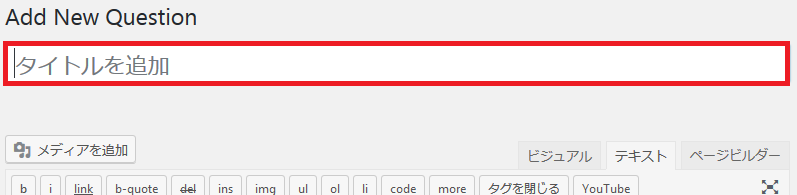
テキストに質問の回答を入力します。

公開欄の[公開]ボタンをクリックします。
![公開欄の[公開]ボタンをクリックします。](https://xn--yck7ccu3lc5134chfbh96gpil.com/wp-content/uploads/2019/10/Arconix-FAQ_7.png)
画面右下FAQ Shortcode欄の【faq P=xxxx】のコードをコピーします。
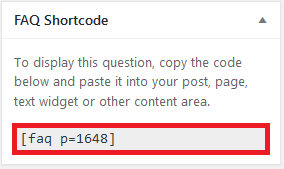
よくあるご質問ページを開き、コピーしたコードを貼り付けします。
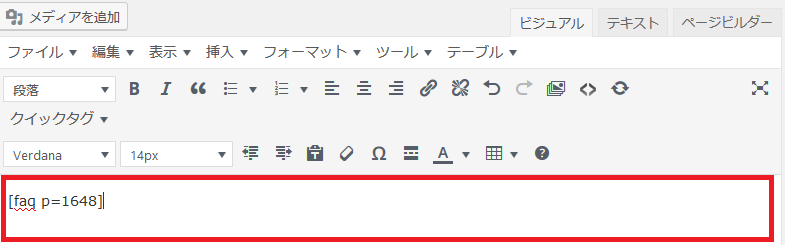
こんな感じで表示されます!
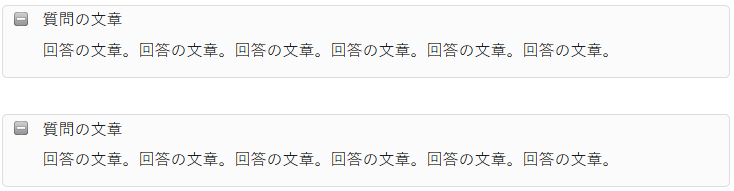
 お問合せ
お問合せ